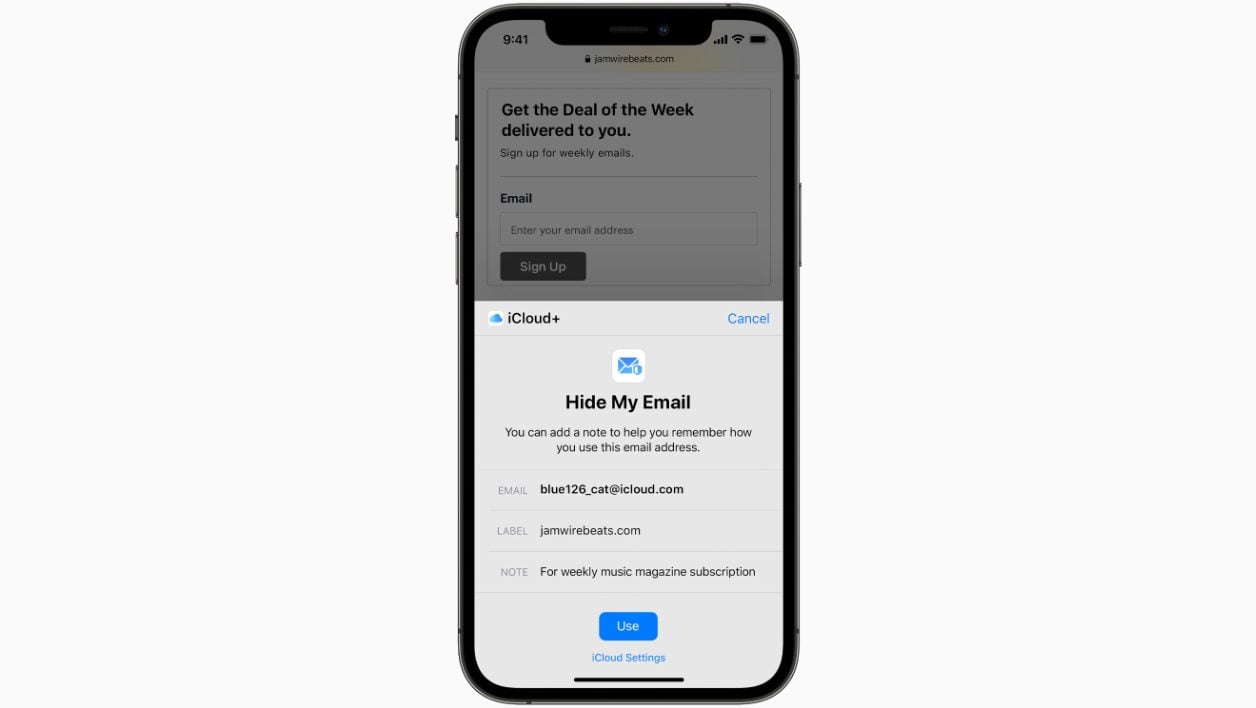Donner son adresse e-mail sans voir sa boîte de réception se faire spammer est désormais possible. Avec iOS 15, Apple introduit une nouvelle fonction aussi simple à utiliser que pratique : Masquer mon adresse e-mail. Grâce à elle, vous pouvez générer des alias aléatoires, au format @icloud.com, que vous pouvez substituer à votre adresse e-mail originale.
La fonction peut aussi bien être utilisée pour générer une adresse à la volée au moment de remplir un formulaire d’inscription en ligne, que pour créer manuellement des adresses aléatoire uniques. Elle permet d’en créer autant que nécessaire et se charge ensuite de rediriger tous les courriers électroniques qui lui sont adressés, vers votre adresse e-mail originale.
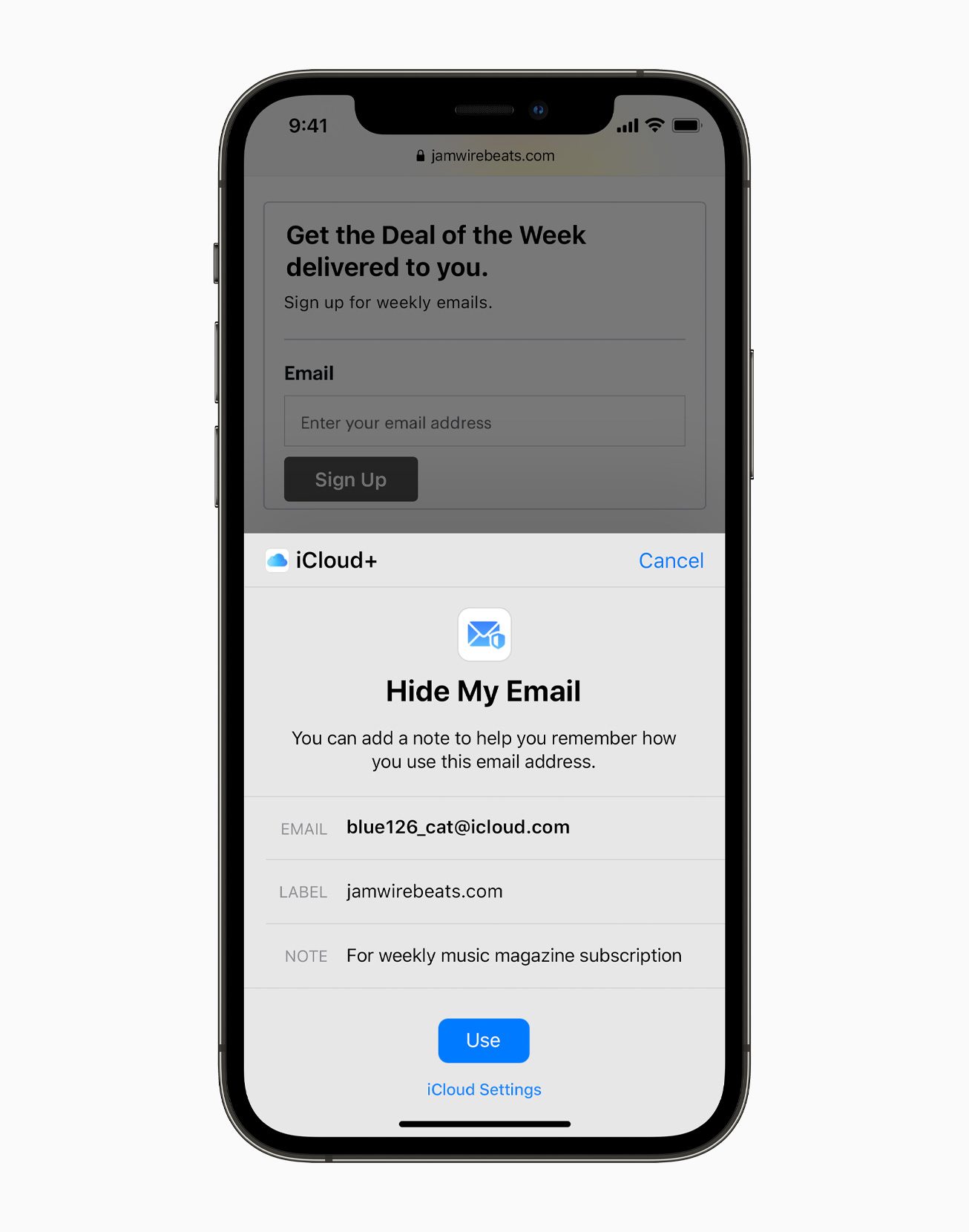
L’expéditeur n’a lui jamais connaissance de votre véritable adresse e-mail. Encore mieux, ces adresses aléatoires peuvent être désactivées temporairement ou de manière permanente, de quoi mettre sérieusement en péril les activités des spammeurs dont les courriers indésirables n’arrivent jamais à destination. Cette option est, par exemple, très utile pour remplir un formulaire ou pour s’inscrire temporairement à une newsletter. Elle peut également servir, dans une certaine limite, à communiquer avec un tiers sans qu’il n’ait connaissance de votre adresse e-mail habituelle.
Lorsque vous recevez un e-mail envoyé sur l’un de vos alias, leur émetteur n’est pas identifié sous son adresse originale, mais lui aussi sous un alias, au format [email protected]. Grâce à cela, vous pouvez lui répondre depuis votre boîte mail originale, avec votre véritable adresse, sans que celle-ci ne lui soit dévoilée. La fonction Masquer mon adresse e-mail détecte automatiquement votre adresse habituelle, et en l’associant avec l’alias, de l’émetteur, la remplace par l’alias qui lui est associé.
Attention toutefois, il n’est pas possible pour l’instant d’initier l’envoi d’un message en utilisant un alias. Apple pourrait toutefois rajouter cette option dans Mail dans une prochaine mise à jour d’iOS 15.
Voici comment procéder pour soulager votre boîte de réception en mettant en place la fonction Masquer son e-mail dans iOS 15.
A découvrir aussi en vidéo :
1. Accédez aux Réglages d’iCloud
Ouvrez les Réglages d’iOS, entrez dans votre compte iCloud, et rendez-vous dans le menu iCloud. Accédez ensuite au menu Masquer mon adresse e-mail.
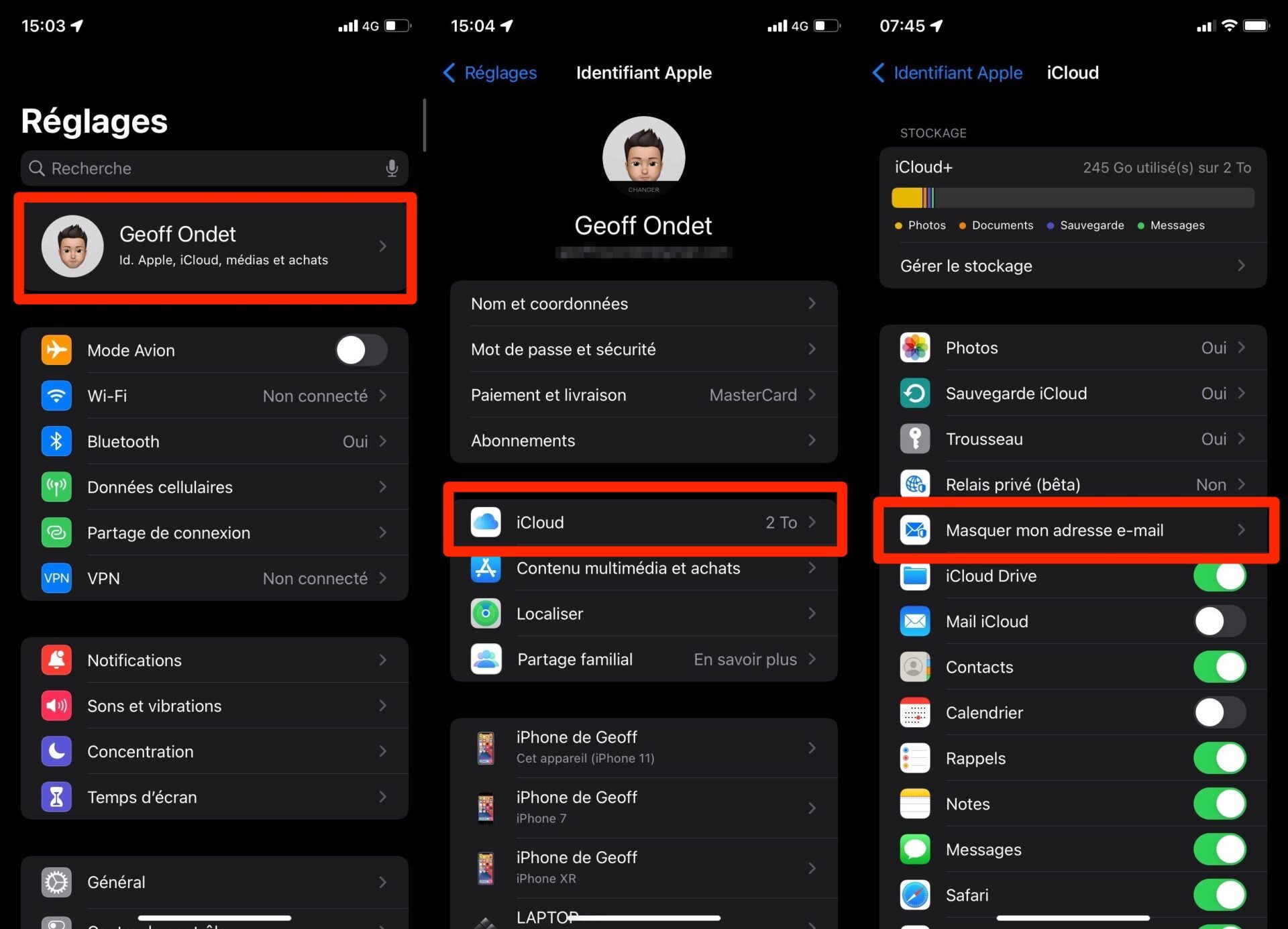
2. Créer un alias
Par défaut, iOS 15 affiche déjà un certain nombre d’alias prédéfinis, utilisant une adresse de type @privaterelay.appleid.com. Ces adresses correspondent en réalité au module Connexion avec Apple intégré aux applications déjà installées sur votre appareil, et qui permet, lui aussi, de se connecter à des services en ligne en cachant votre adresse électronique.
La fonction Masquer mon adresse e-mail en elle-même permet de générer des adresses e-mail de substitution. En fonction de vos besoins, un alias pourra être utilisé pour un ou plusieurs services. Apple ne limitant pas le nombre, vous pouvez créer autant d’alias que vous avez besoin d’adresses e-mail pour utiliser avec certains services en ligne.
Pour créer une nouvelle adresse (un alias), appuyez sur Créer une nouvelle adresse. Masquer mon e-mail génère une nouvelle adresse e-mail aléatoire au format @icloud.com. Si celle-ci ne vous convient pas, vous pouvez en générer une autre à la volée en appuyant sur Utiliser une autre adresse.
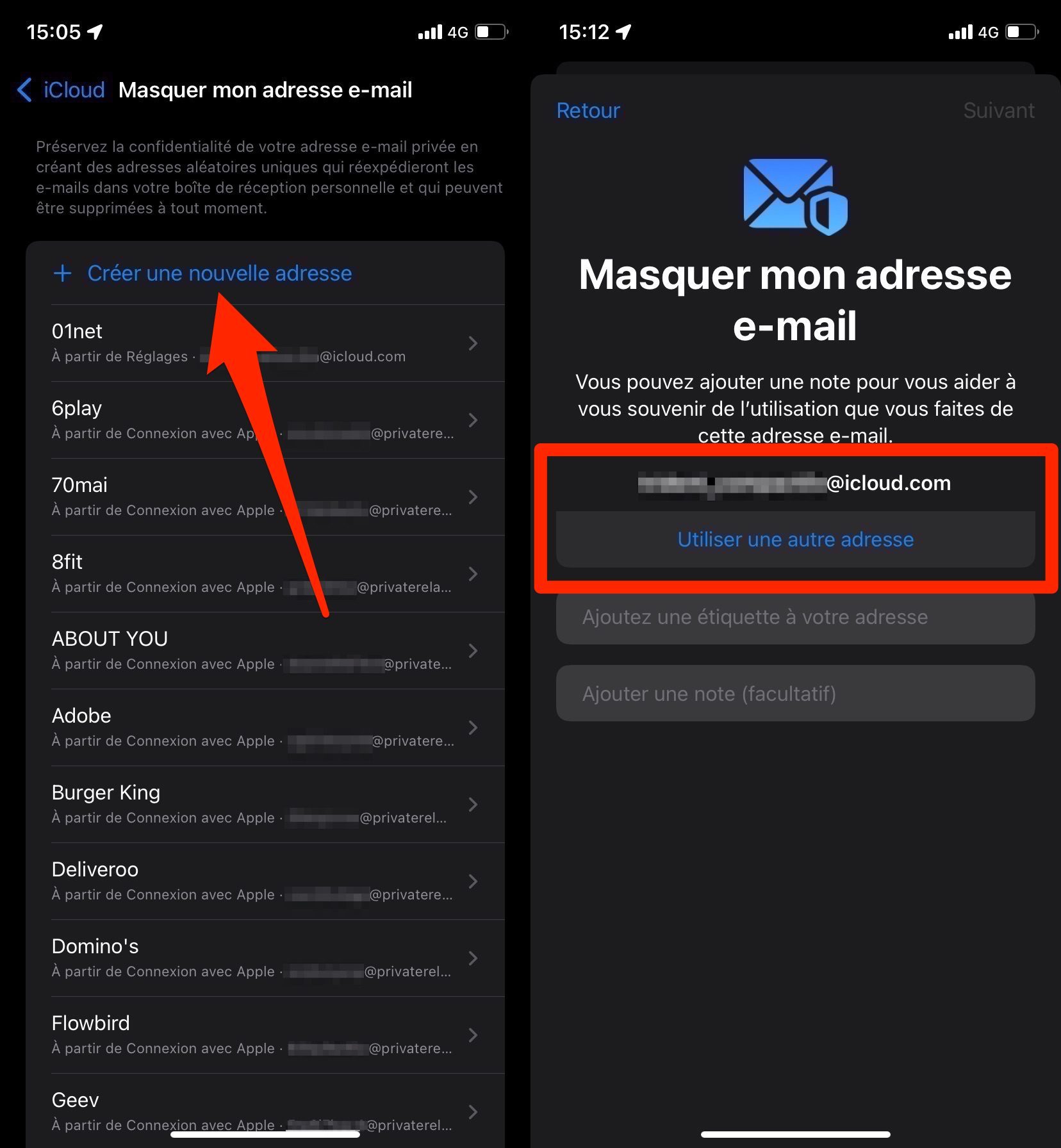
Lorsque l’alias généré vous convient, appuyez sur le champ Ajoutez une étiquette à votre adresse afin de pouvoir identifier facilement à quoi elle vous servira.
Si nécessaire, Apple propose même d’Ajouter une note à l’alias. Appuyez ensuite sur le bouton Suivant, en haut à droite, pour enregistrer votre nouvelle adresse e-mail, puis sur Terminé.

3. Gérer l’alias
Maintenant que vous disposez d’un alias, que vous l’avez utilisé dans des formulaires ou que vous l’avez communiqué, vous devriez voir arriver dans votre boîte de réception un certain nombre de courriers que vous souhaitez peut-être éviter.
Pour cela, Masquer mon adresse e-mail offre deux options. Retournez dans les Réglages > Votre compte iCloud > iCloud > Masquer mon adresse e-mail et faites défiler la lise des adresses enregistrées jusqu’à retrouver l’alias à gérer, et entrez dans le menu qui lui est associé.
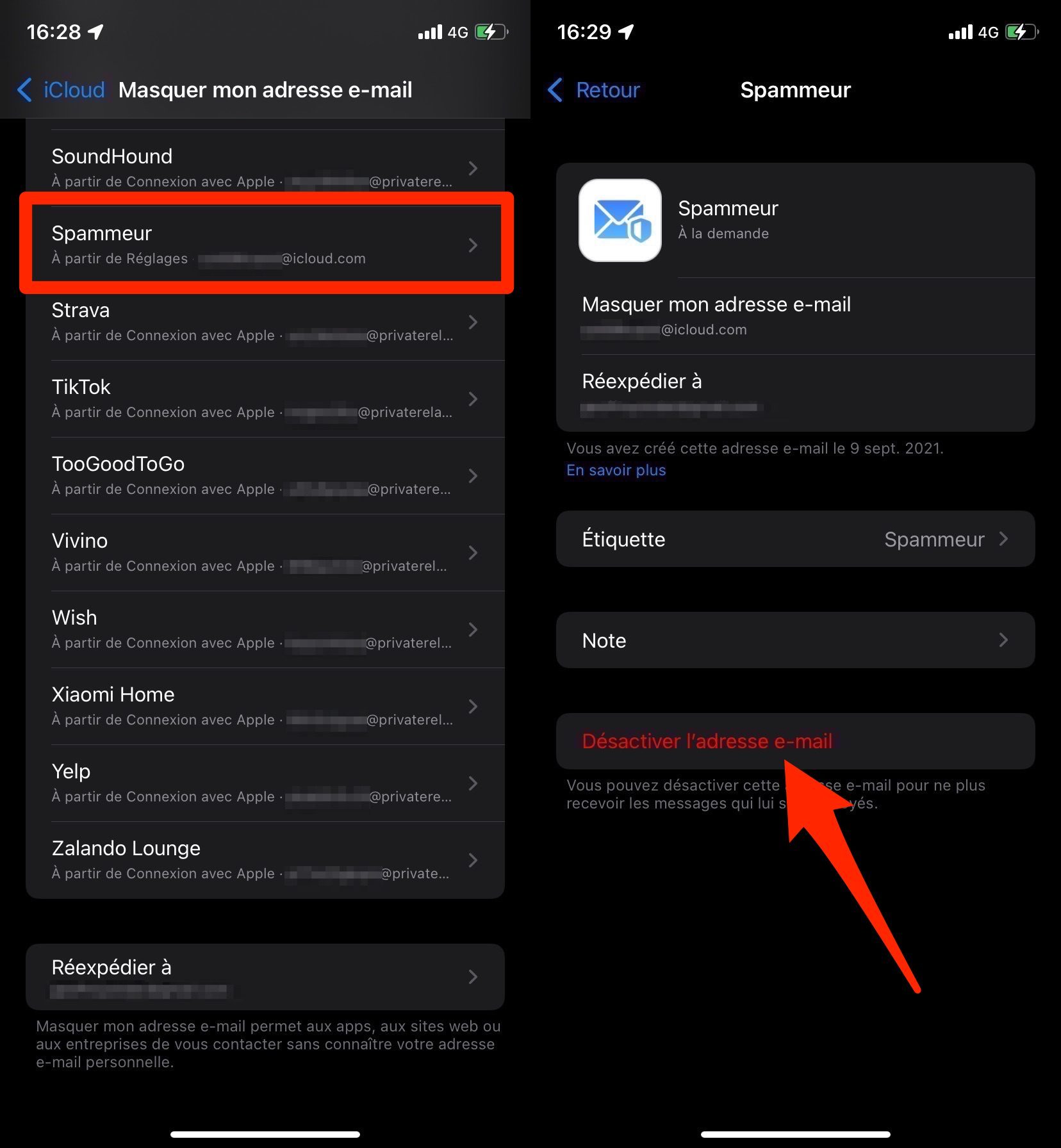
Appuyez ensuite sur le bouton Désactiver l’adresse e-mail pour désactiver temporairement cet alias. L’adresse n’existant plus (de manière temporaire), tous les futurs messages qui lui seront adressés seront renvoyés à leur émetteur.
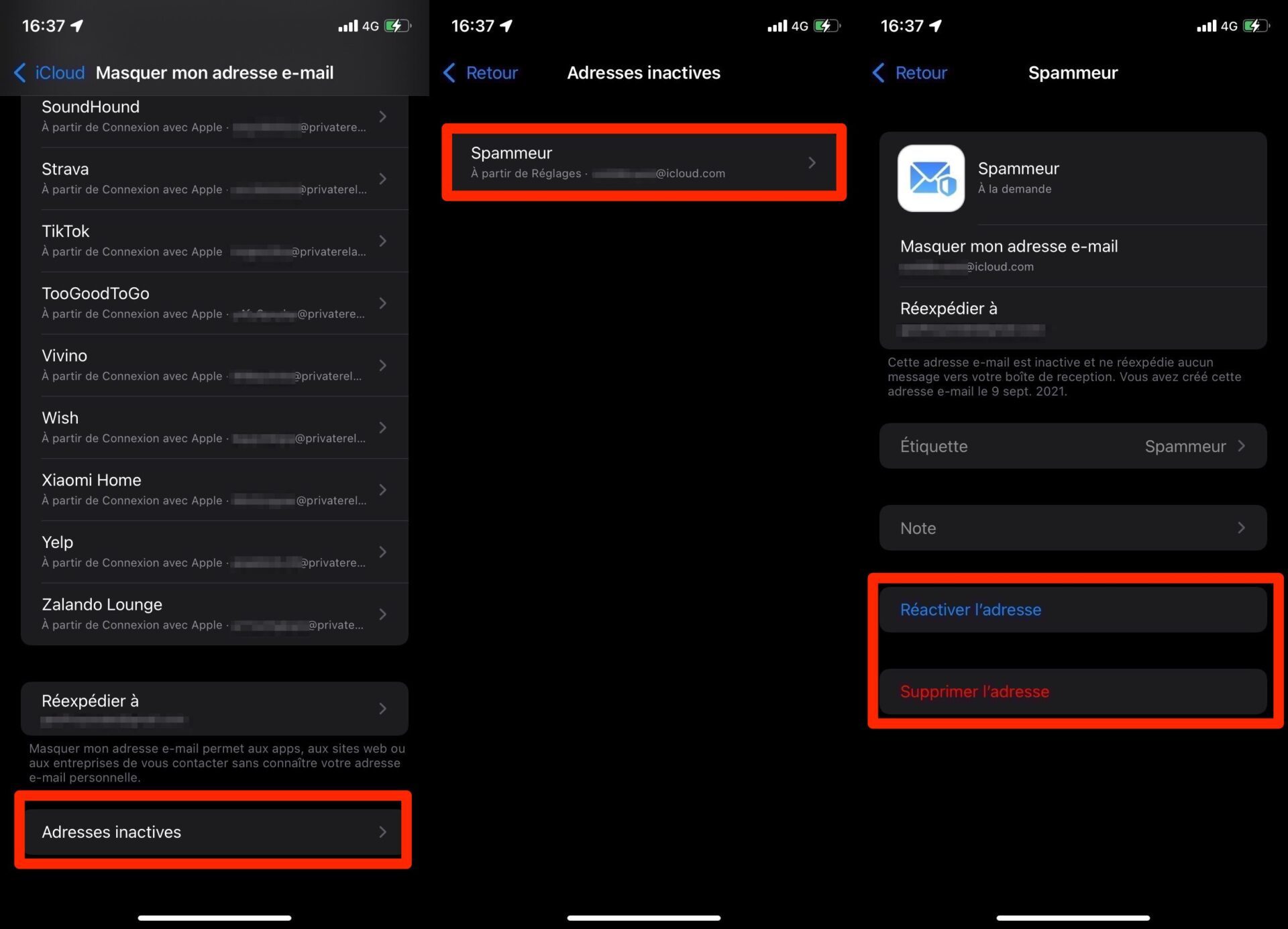
Les adresses aléatoires désactivées peut être réactivées à la demande, en se rendant dans le menu Adresses inactives présent tout en bas de la liste des alias. Vous pourrez alors choisir de Supprimer l’adresse si vous ne l’utilisez plus.
🔴 Pour ne manquer aucune actualité de 01net, suivez-nous sur Google Actualités et WhatsApp.